Manchmal verpassen die Anwendungen möglicherweise die Registrierung der DLL – oder OCX-Dateien, wodurch Benutzer auf Fehler stoßen und Anwendungen nicht ordnungsgemäß funktionieren. Aus diesem Grund müssen Benutzer die Dateien selbst registrieren. Die Registrierung und Registrierung der Anwendungserweiterungsdateien (DLL oder OCX) erfolgt mit dem Dienstprogramm RegSvr32. In diesem Artikel zeigen wir Ihnen, wie einfach Sie eine DLL-oder OCX-Datei in Ihrem Betriebssystem registrieren können.,

Registrieren einer DLL-oder OCX-Datei in Windows
Durch Registrieren einer DLL oder OCX fügen Benutzer die Informationen zur Registrierung hinzu, damit Windows diese Dateien verwenden kann. Die Informationen werden in Form eines Namens oder CLSID sein. Dies erleichtert es Windows, die richtige DLL oder OCX zu finden, wenn eine damit verbundene Funktion in einem anderen Programm verwendet wird., Es enthält den Pfad dieser Dateien, über den der ausführbare Code für die Komponente verwendet wird. Die in der Registrierung gespeicherten Informationen beziehen sich immer auf die neueste Version der Komponente. Dies ist nur in seltenen Fällen erforderlich, da die Anwendungen diese Dateien in den meisten Fällen während der Installation registrieren. Es kann auch für die Reparatur der Windows-Probleme verwendet werden, die diese Dateien enthalten. Einige zusätzliche Parameter, die Sie den Befehlen hinzufügen können:
- / u-Unregistered die DLL oder OCX-Datei
- / s-Silent-Modus, es werden keine Meldungsfelder angezeigt.,
- / I – Bei Verwendung ohne /u wird DLLInstall(TRUE) zur Installation aufgerufen und Bei Verwendung mit /u DllInstall(FALSE) zur Deinstallation der DLL und des dllunregisterservers aufgerufen.
- / n-Um den DllRegister-Server oder DllUnregisterServer nicht aufzurufen. Diese Option muss mit /i.
verwendet werden Sie können nur die DLL-oder OCX-Dateien registrieren, die registrierbar sind. Einige Dateien haben keine DllRegisterServer () – Funktionen, über die sie sich registrieren können. Diese Dateien sind gewöhnlich und haben nichts mit der Registrierung zu tun., Ein Beispiel kann aus Spiel-DLL-Dateien stammen, die sich im Ordner befinden und ihre Arbeit erledigen, ohne sich überhaupt registrieren zu lassen.
Hinweis: Stellen Sie sicher, dass die DLL-oder OCX-Datei bereits verfügbar ist, bevor Sie diese Methoden ausprobieren.
Mit der erhöhten Eingabeaufforderung eine DLL oder OCX-Datei zu registrieren
- Halten Sie die Windows-Taste und drücken Sie S, um die Suchfunktion zu öffnen. Geben Sie cmd ein, klicken Sie mit der rechten Maustaste darauf und wählen Sie Als Administrator ausführen Option
Hinweis: Sie können auch Alt + Umschalt + Enter drücken, nachdem Sie cmd in die Suchfunktion eingegeben haben.,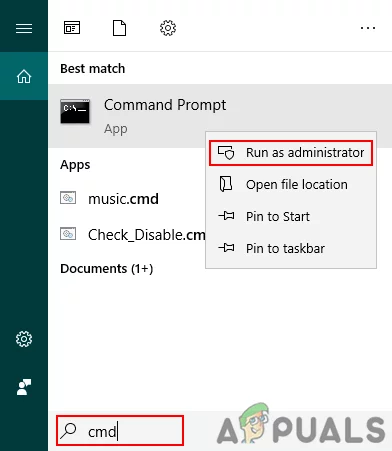
Öffnen der Eingabeaufforderung - Sie können auch eine DLL-oder OCX-Datei registrieren, die sich an einem anderen Speicherort befindet, indem Sie den folgenden Befehl eingeben.,
regsvr32 C:\Users\Kevin\Desktop\jscript.dll
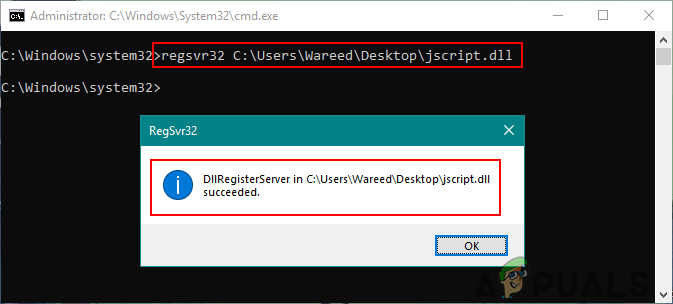
DLL auf einem anderen Pfad registrieren - Wenn die Datei nicht registrierbar ist, erhalten Sie möglicherweise den Fehler wie unten gezeigt:
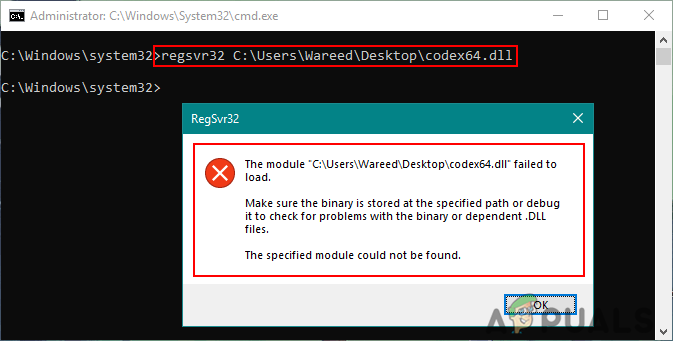
Fehler beim Nichtregistrieren - Manchmal kann der Fehler daran liegen, dass Sie versuchen, eine 32-Bit-DLL oder OCX-Datei über 64-Bit-Regsvr32 zu registrieren. Sie müssen den 32-Bit-Regsvr32 verwenden, der sich im Ordner Syswow64 befindet.,
- Sie können den folgenden Befehl eingeben, um 32-Bit-DLL oder OCX in einem 64-Bit-Betriebssystem zu registrieren.
%SystemRoot%\SysWOW64\regsvr32 jscript.dll
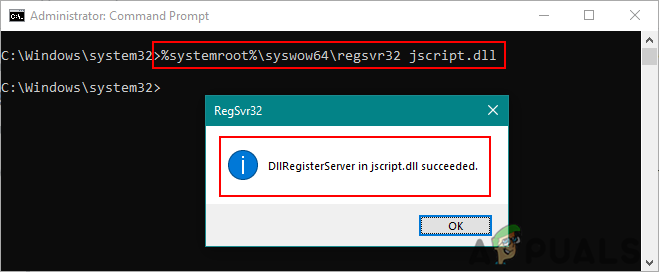
32-Bit-DLL-Datei in 64-Bit-Fenstern registrieren
Geben Sie nun den folgenden Befehl ein, um die DLL-oder OCX-Datei zu registrieren.
regsvr32 jscript.dll
Anmerkung: jscript.dll ist der Dateiname, den Sie in jede Datei ändern können, die Sie registrieren möchten.,

Sie können PowerShell auch mit denselben Befehlen verwenden, um DLL-oder OCX-Dateien zu registrieren.
DLL OCX Windows